Ø90 – Kontroller
Kontroller gennemføres under opgørelsen og er en faglig hjælp til at lave opgørelsen
Sidst opdateret:
Indhold
Kontroller gennemføres under opgørelsen og er en faglig hjælp til at lave opgørelsen - svarer til en checkliste til opgørelsen.
Hvis kontrollen slår ud, kan man enten rette, så kontrollen ikke længere slår ud, eller man kan acceptere kontroludslaget [F3] evt. med en bemærkning (sætte flueben i checklisten og evt. tilføje en anmærkning om, hvorfor det er OK alligevel [alt+X]).
På nogle af kontrollerne anses det som en fejl i regnskabet, hvis det accepteres. Derfor kan kontroludfald på disse ikke accepteres, men skal rettes, så kontroludfaldet forsvinder (der skal kunne sættes et flueben uden anmærkninger på checklisten).
Kontrolruden i et opgørelsesbillede vises under radioknapruden ([Alt + Q]:
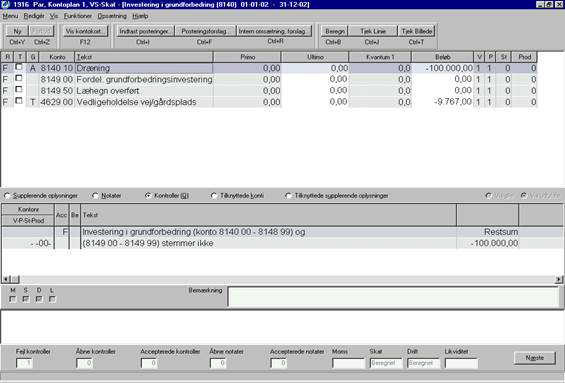
Indhold i et kontroludfald
Kontroludfald indeholder:
- En kontroltekst som beskriver, hvorfor kontroludslaget er slået ud. Findes i alle kontroludfald.
- Oplysninger isat vedr. kontonummer (til venstre i ruden). Isættes ikke i alle kontroludfald, f.eks. ikke i generelle kontroller, der ikke behandler et bestemt kontonummer.
- Acceptkode (kolonnen ""Acc"") og bemærkningskode (kolonnen ""Be"") - se nærmere forklaring nedenfor.
- Grænseværdier 1, 2, 3 som er placeret lige efter kontrolteksten. F.eks. til nedre grænse, udfald og øvre grænse. Vises kun hvis de giver yderligere information i forhold til kontrolteksten, hvorfor kontroludslaget er slået ud.
Yderst til højre vises:
- Sekscifret kontrolnummer (skal I ikke forholde jer til ved behandling af det enkelte kontroludfald, men kontrolnummer udskrives i regnskabet, og I kan søge på det i dialogen kontroller oversigt).
- Dato / initialer. Her kan I se, hvem der har accepteret kontroludfaldet.
Accept og bemærkningskode
Hvis ""Acc""-kolonnen i kontrolruden (jf. den helt indledende tekst til dette afsnit) er:
- Blank, så er det muligt at acceptere kontroludfaldet
- A, så er kontroludfaldet accepteret
- F, så er det ikke muligt at acceptere kontroludfaldet (fejlkontrol).
Det fremgår af kolonnen ""Be"", hvis der er skrevet en bemærkning, til det accepterede kontroludslag.
Optælling af kontroludfald i kontrolruden
I statuslinjen nederst i opgørelsesbilledet kan man se antal kontroludslag i billedet:
- Fejl kontroller (dem med F i kolonnen ""Acc""). Antallet af kontroludslag, som ikke kan accepteres - årsag til udslag skal rettes før billedet kan tjekkes.
- Åbne kontroller (dem med blank i kolonnen ""Acc""). Antallet af kontroludslag, som endnu kan accepteres - årsag til udslag skal enten rettes eller også skal kontroller accepteres. Antal åbne kontroller skal være 0, før billede kan tjekkes.
- Accepterede kontroller (dem med A i kolonnen ""Acc""). Antal kontroludslag, som er accepteret.
Hvis der er behov for at skrive en bemærkning til et accepteret kontroludfald eller se alle kontroludfald på ejendommen, skal I vælge dialogen Kontroller oversigt [Ctrl + Q]. I dialogen Kontroller oversigt er der også nogle ekstra funktioner, som der en gang i mellem kan være brug for. Se under afsnit 2 nedenfor.
Hvornår gennemføres et kontroludfald?
Kontroller er tilknyttet det enkelte opgørelsesbillede og gennemføres kun, hvis de er relevante i forhold til den opgave, der er valgt i opgavevalg (en checkliste til hver opgave).
Det fremgår af fluebenene M, S, D og L under statuslinjen, hvilken opgave kontrollen er gennemført for. De isatte opgaver kan maksimalt svare til det antal opgaver, der er valgt i opgavevalg, men kan være begrænset. Det giver f.eks. ikke mening at en ren skattemæssig kontrol også får opgavemarkeringen D, bare fordi driftsregnskabet og skatteregnskabet laves samtidig.
Kontroller gennemføres automatisk, efter at billedet er beregnet og gennemføres igen ved genberegning automatisk, når I retter i billedet.
En del af kontrollerne gennemføres kun under den enkelte opgave, hvis der er valgt ""J"" til opgaven under Opgavestyring i billede Stamdata. Det gælder f.eks. kontroller til produktionsgrensopgørelse.
Andre kontroller er styret af, om der f.eks. er posteringer på en given konto eller ej. I vil derfor kunne opleve, at når I har rettet i billedet for at få et kontroludslag væk, så dukker der et andet kontroludfald op, da det først er blevet relevant, efter at I har lavet rettelsen til det første udslag.
Behandling af kontroludfald i kontrolrude/kontroldialog
Kontroludfald vises på samme måde i kontrolruden i opgørelsesbilledet og i kontroldialogen Kontroller oversigt ([Ctrl + Q]. I dialogen kan man se alle kontroludslag på ejendommen.
Kontroludfald behandles i kontrolruden, når I ikke kan få udfaldet væk ved at rette årsagen til at det slår ud. Det gælder også kontroludfald dannet ved bestilling af regnskabet.
Accepter kontroludslag
Sæt fokus på kontroludslag, hvor der er blank i ""Acc"", og tast F3. Der isættes nu A i kontroludfaldet.
Skriv bemærkning til accepteret kontroludslag
Skal I skrive en bemærkning til det accepterede kontroludfald - vælg dialogen Kontroller oversigt [Ctrl + Q] samtidig med, at I har fokus på det accepterede kontroludslag i billedet. I dialogen flyttes fokus til bemærkningsruden (2 gange F6), som nu er åben til indskrivning af en tekst. Luk dialogen. Der vil nu være er flueben i kolonne ""Be"" på det accepterede kontroludfald i opgørelsesbilledet.
Ophæv accept
Hvis I fortryder accepten af et kontroludfald, kan I ophæve accepten med [Ctrl + F3]. Er der skrevet en bemærkning, skal I bekræfte sletningen af bemærkningen. Svarer I Nej til dette annulleres Ophæv accept, da der ikke kan findes en bemærkning på et kontroludslag, der ikke accepteret.
Behandling af kontroller i specielle situationer
Indimellem kan I komme i nogle specielle situationer, hvor der behov for nogle ekstra funktioner, eller hvor I skal gøre noget specielt. De ekstra funktioner findes i dialogen Kontroller oversigt [Ctrl + Q].
Flyt accept
Hvis I har accepteret et kontroludslag, og f.eks. retter i billedet, således, at der stadigvæk er kontroludslag, men værdierne i udfaldet har ændret sig, dannes der et nyt kontroludslag på det samme kontrolnummer. Brug da funktionen Flyt accept under Funktioner i dialogen Kontroller oversigt. Sæt fokus på det kontroludfald, der er accepteret før Flyt accept vælges.
Slet kontrol
I kan generelt ikke manuelt slette et kontroludfald, som der stadigvæk er grundlag for slår ud, og er der ikke længere grundlag for kontroludslaget sørger automatikken for at det slettes. Men har I accepteret et kontroludfald, og rettelse i billedet gør at grundlaget for kontroludfaldet forsvinder, så sletter automatikken det ikke. I disse tilfælde dannes der et standardkontroludslag til samme kontroludslag, som gør jer opmærksom på problemet. Sæt da fokus på standardkontroludslaget, og vælg funktionen Slet kontrol i dialogen Kontroller oversigt. Slet kontrol sletter både standardkontroludslaget og den tidligere accepterede kontrol + en evt. bemærkning.
Årsagen til at automatikken ikke bare sletter accepterede kontroludslag, som der ikke er grundlag for, er dels:
- At samme kontroludslag kunne opstå igen senere, når grundlaget var til stede for det igen, og hvis det accepterede kontroludslag i mellemtiden så bare på et tidspunkt var blevet slettet af automatikken, så ville I måske undre jer over, at I skulle acceptere et kontroludfald igen, som I bestemt mente I havde accepteret en gang før.
- At I kan have skrevet en bemærkning til det accepterede kontroludslag, som I ikke ønsker slettet – funktionen slet kontrol gør jer opmærksom på, hvis der er en bemærkning, så I har mulighed for at tage stilling til, om den skal slettes.
Andre specielle situationer
Nedenfor nogle eksempler på specielle situationer, som kan opstå.
Situation: Ret opgave i opgavevalg, så antallet af opgaver udvides
I har f.eks. først haft opgaven moms valgt alene i opgavevalg. Der er dannet et kontroludfald med M i opgave, som I har accepteret. Efterfølgende har I tilføjet opgaverne skat og drift, og samtidig er der rettet i grundlaget til kontrollen, men der er stadigvæk kontroludslag. Der dannes nu et nyt kontroludslag med opgaverne M, S, D i sat. Den kan også accepteres. Samme kontrol er nu accepteret 2 gange for opgave M.
Det er ikke muligt at slette den først accepterede kontrol med opgave M.
Løsning:
Ophæv accepten på den først accepterede kontrol med opgave M. Ret et eller andet i billedet, så der sker genberegning. Nu er der kun det sidst accepterede kontroludfald tilbage.
Situation: Forskellige værdier i grundlaget skat og drift bliver efter rettelse ens
En kontrol er gennemført for både skat og drift, men grundlaget er forskellig skat og drift. Derfor er der dannet 2 forskellige kontroludslag. Dem har I begge accepteret. Derefter retter I så grundlaget bliver ens skat og drift. Der dannes nu kun et fælles standardkontroludfald, hvilket betyder at slet kontrol ikke kan anvendes på de 2 tidligere accepterede udfald.
Løsning:
Ophæv accept på begge accepterede kontrol udfald, og få billedet til at genberegne, så der ryddes op i de unødvendige.
Kontroludslag i udskrifter
Regnskaber
Åbne kontroller, som ikke er accepteret udskrives i afsnit 87 i regnskabet.
Accepterede kontroller udskrives ikke i regnskabet.
Fejlkontroller, som ikke kan accepteres, men skal rettes, udskrives i afsnit 89 i regnskabet.
Revisionslister
Åbne kontroller, som ikke er accepteret udskrives i afsnit 87 i revisionslisten.
Alle kontroller (også de accepterede) udskrives i afsnit 88 i revisionslisten.